如何多保单批量减员?
百联保平台帮助文档
/
团意险&雇主险相关
分享
> 本文介绍如何通过百联保平台对多个保单中的人员进行批量减员? 页面路径:登录百联保→个人中心→我的订单→人员管理。 #### 第一步:登录百联保平台,点击我的-我的订单,进入订单页;点击人员管理-批量减员,下载“批量导入范本”模板。 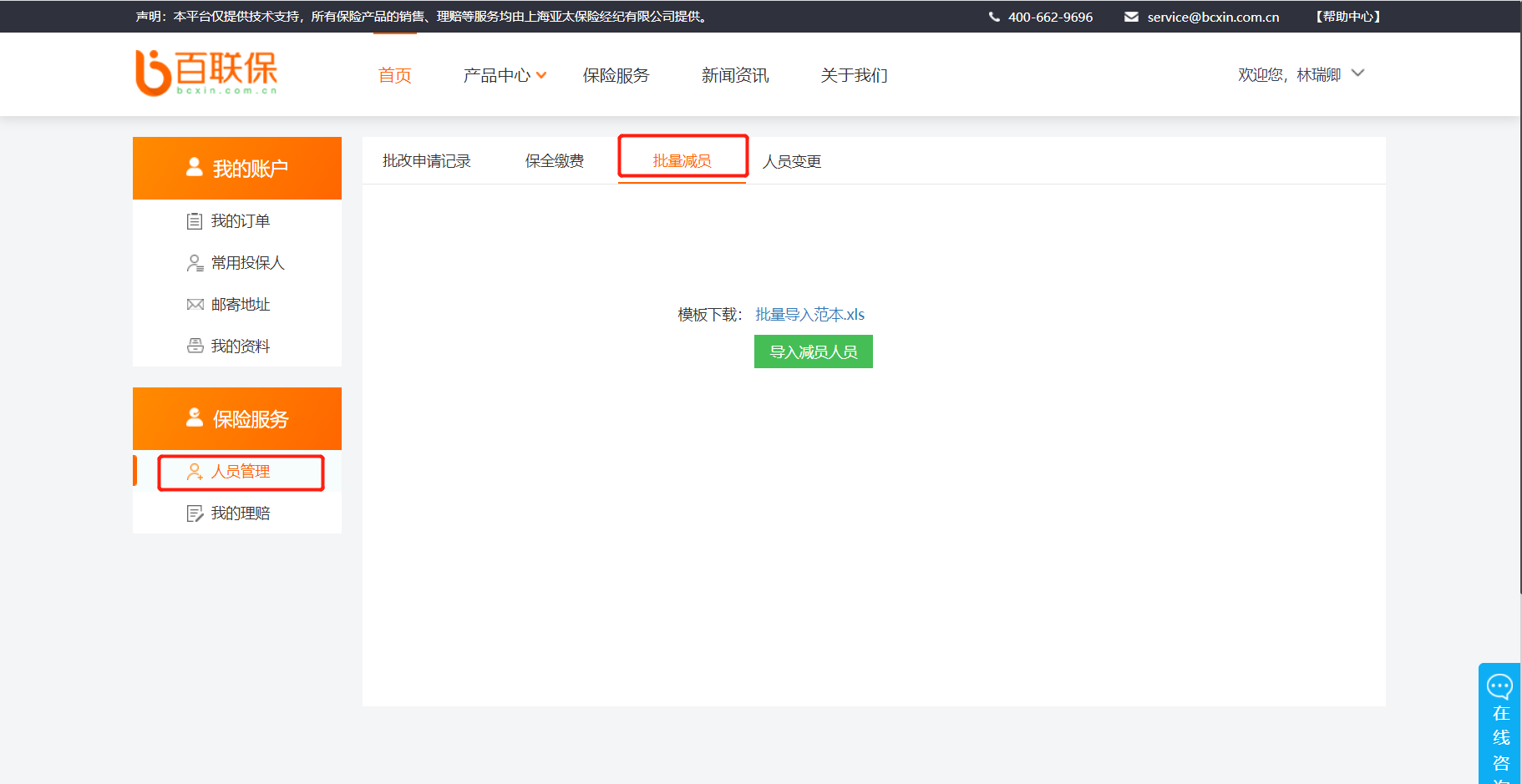 #### 第二步:下载模板后,在我的订单-保障中找到对应要减员的保单,并将保单中需减员的人员下载或者复制到“批量导入范本”模板中。 ①下载人员方法说明: 找到保障中的订单,点击保全,进入在保人员页面;点击【下载人员】按钮即可下载该保单中在保人员。 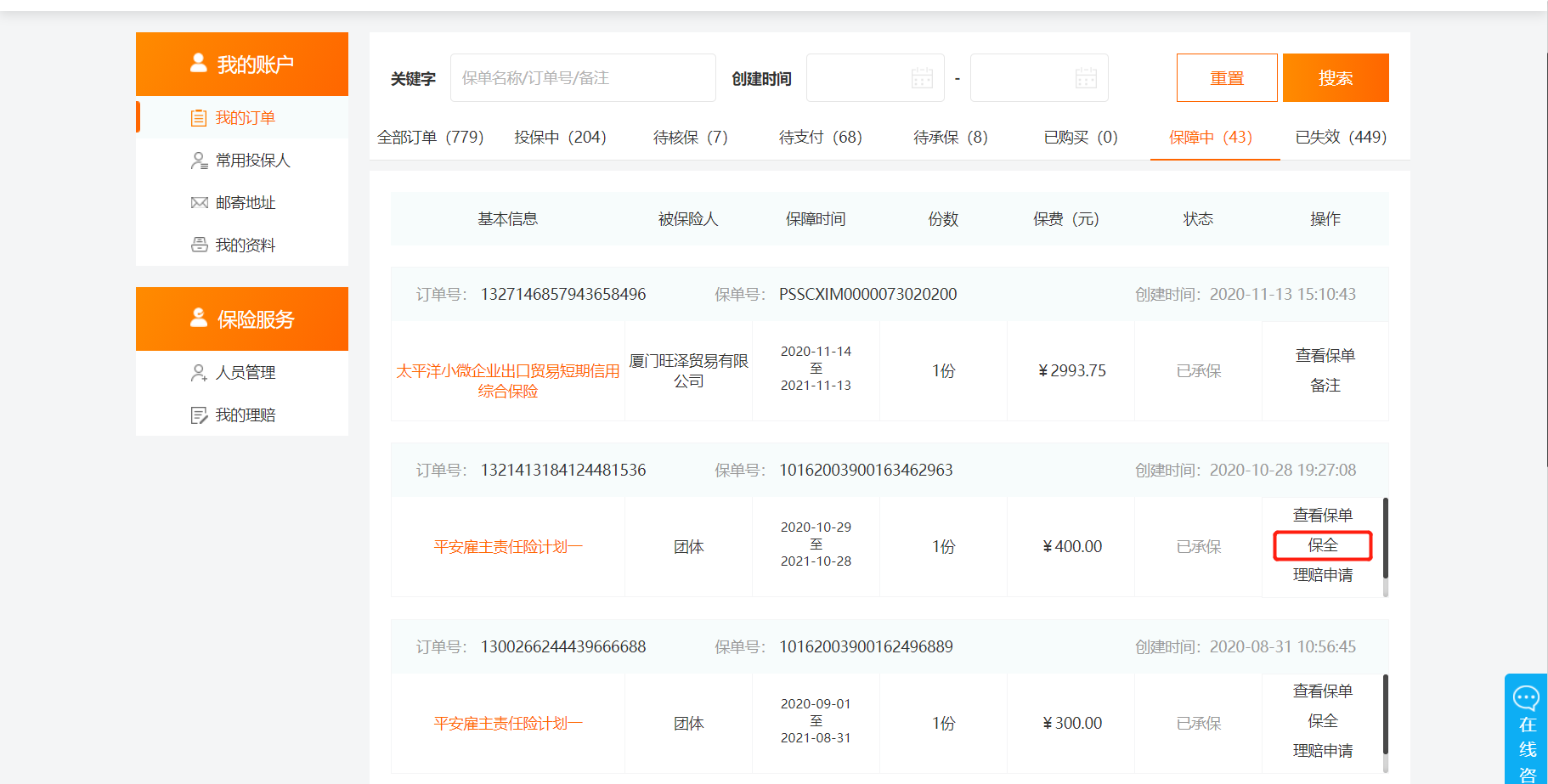 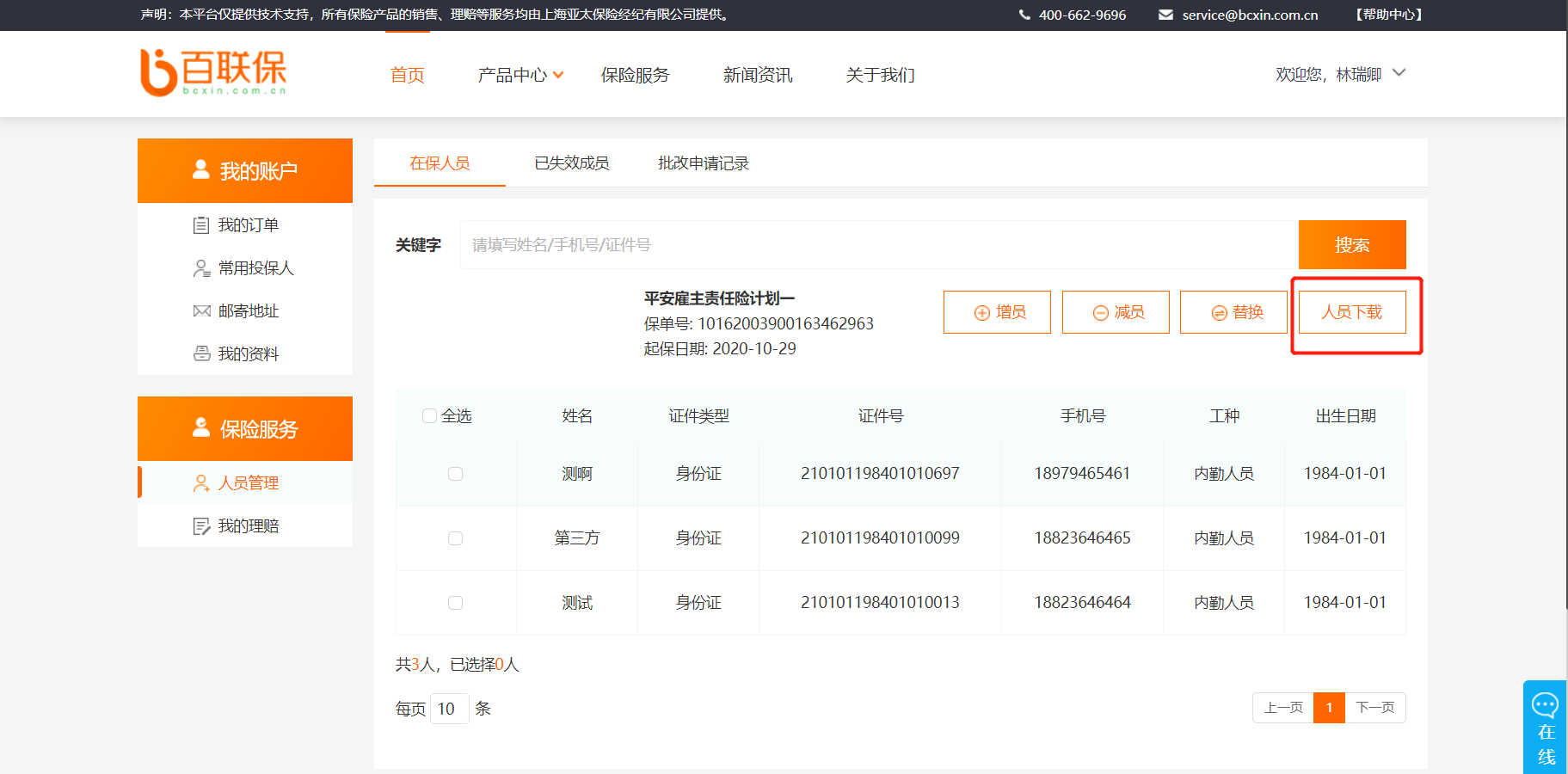 ②将表格中的人员中要减员的人员或在保人员页面中要减员的人员复制到“批量导入范本”模板中。同一个模板支持放入不同保单中待减员的人员名单。(以下为模板样式) 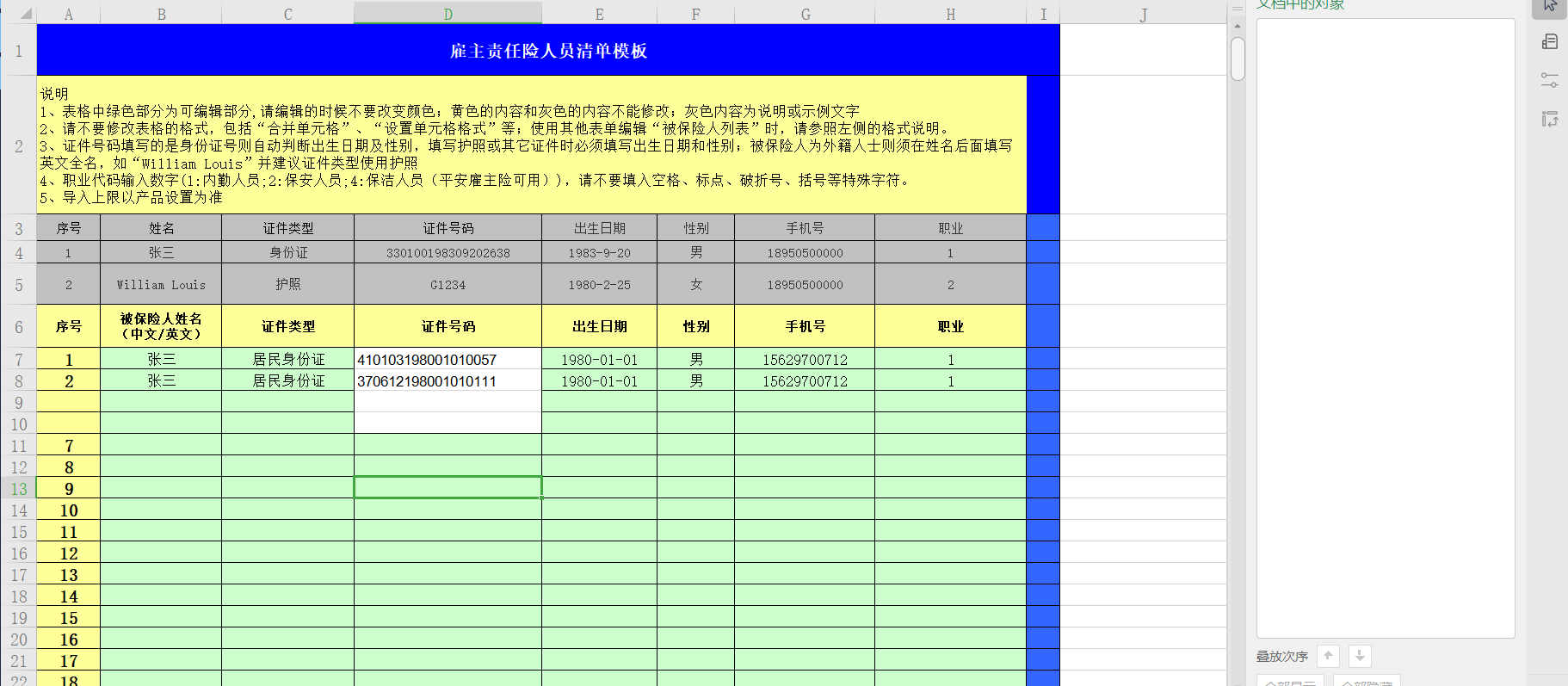 #### 第三步:将待减员的人员表整理到前面下载的“批量导入范本”模板中,点击【导入减员人员】按钮将模板导入到系统中。 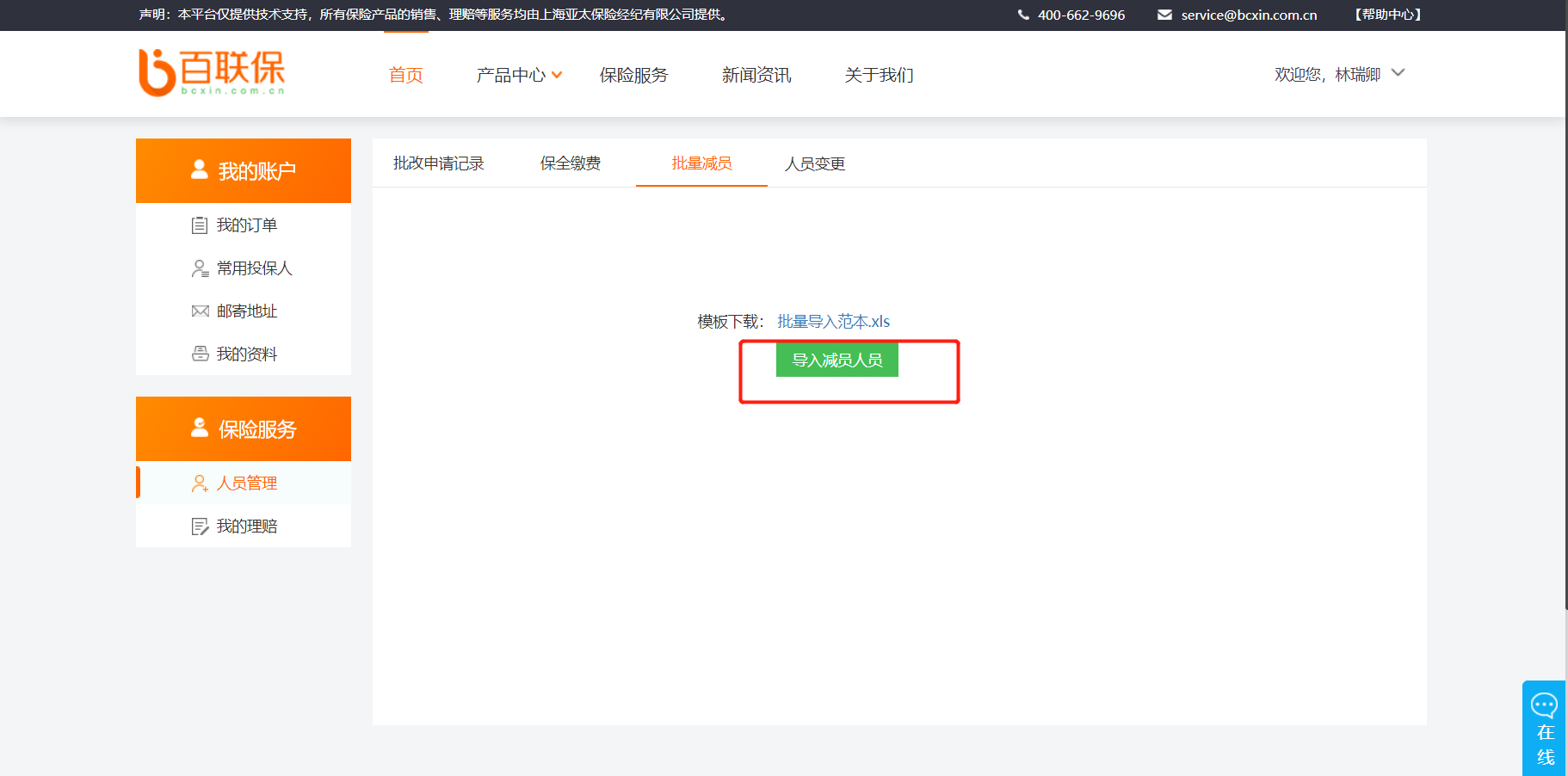 #### 第四步:导入后,页面展示待减员的人员及对应的保单,确认无误后依次点击右侧的【减员】按钮确认减员,弹窗提示【批改信息已通过审核】即表示该人员减员成功。 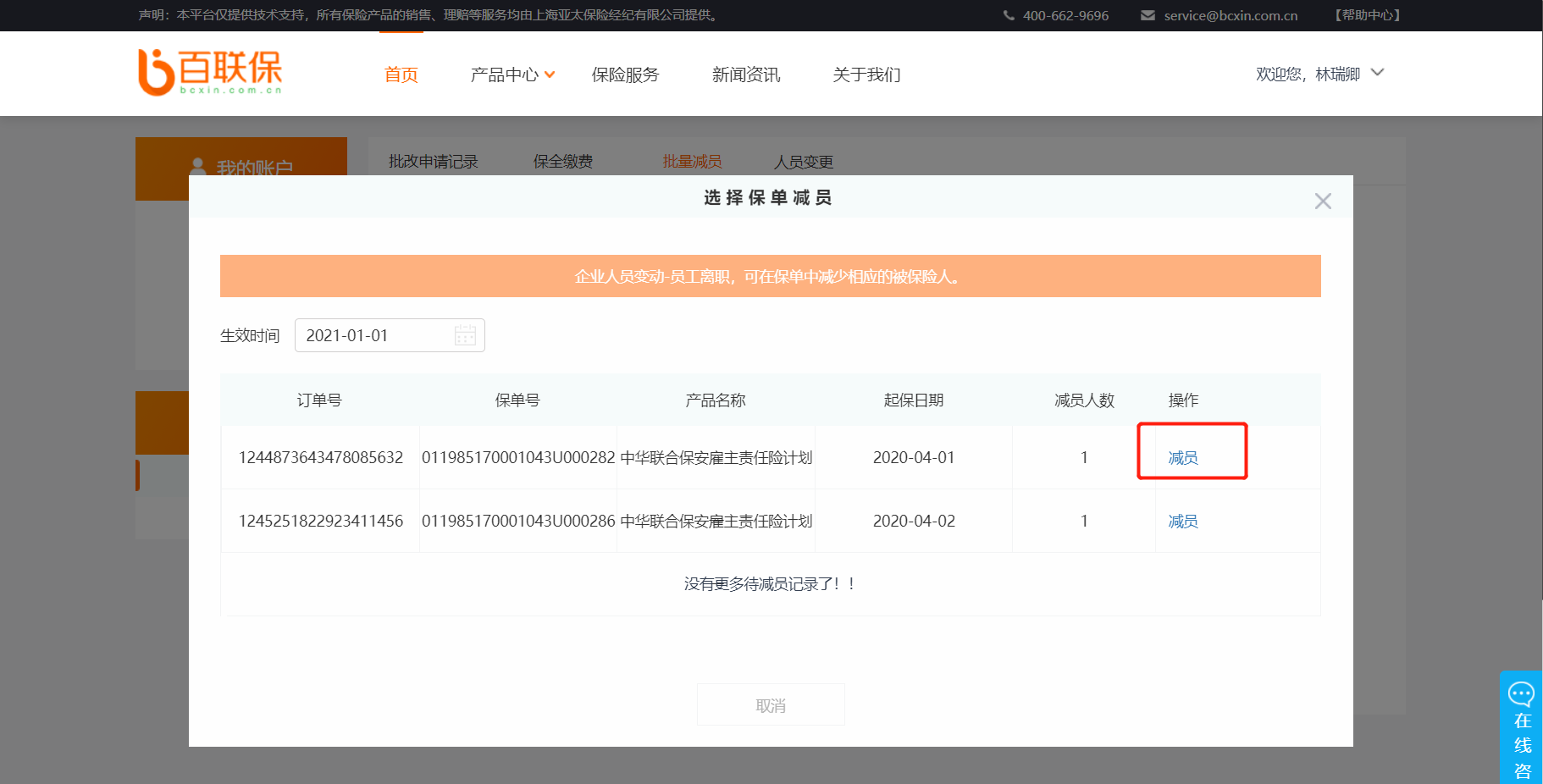 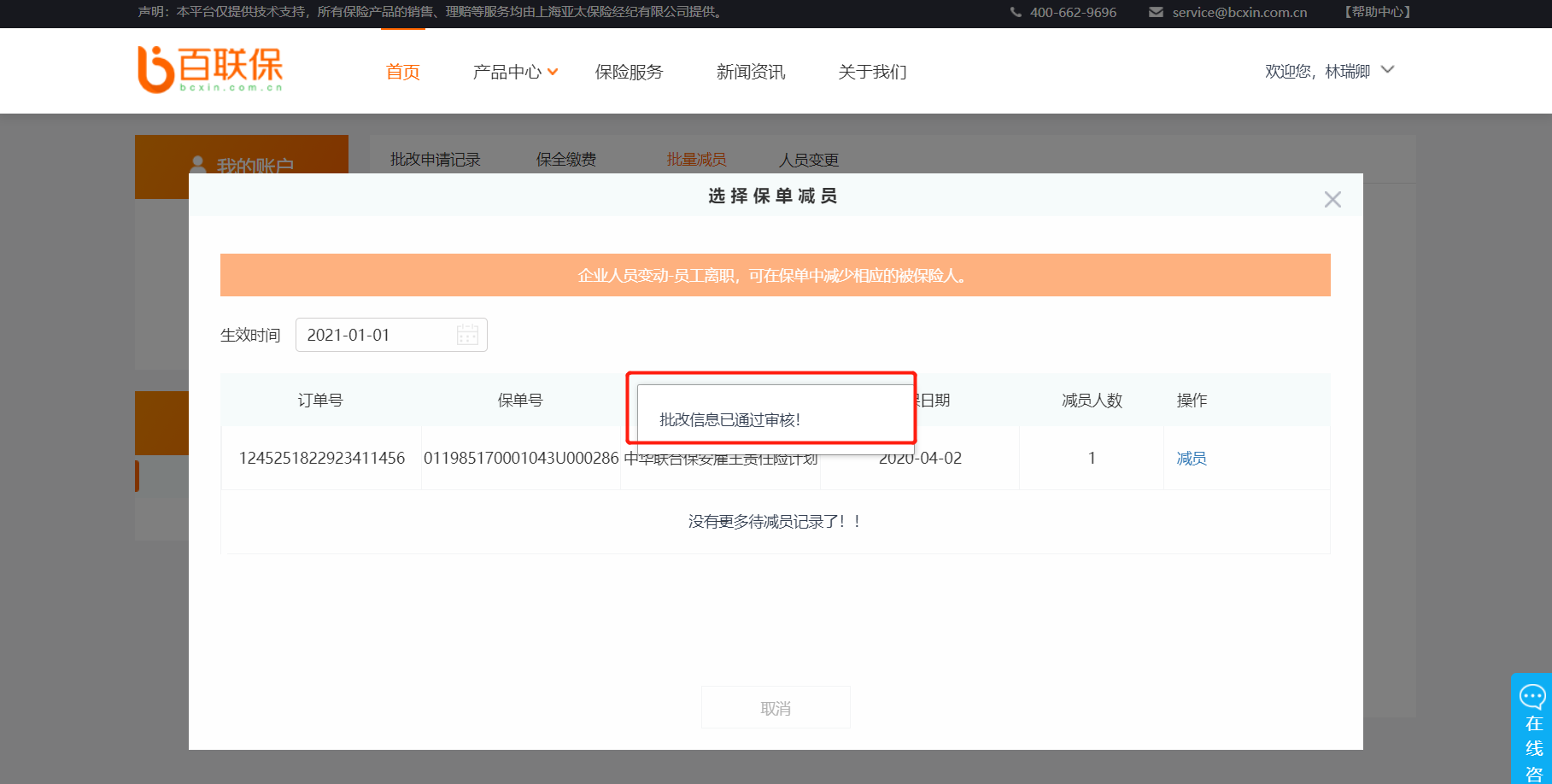 本文完,感谢查阅!